Per creare un DVD con riproduzione automatica e ripetizione ciclica:

Apri iDVD e scegli "Crea un nuovo progetto" nella finestra di dialogo che appare.

Inserisci un nome per il progetto nel campo "Registra col nome", quindi fai clic su Crea.
La finestra di iDVD si apre con un tema di default selezionato. Questo tema non compare nel DVD finale perché un DVD a riproduzione automatica non utilizza alcun tema.

Fai clic sul pulsante Mappa (mostrato sotto) per aprire la mappa del DVD.
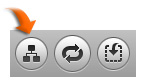

Fai clic su Media per aprire il pannello Media, quindi fai clic su Foto o su Filmati.

Trascina un filmato o un album di foto, o anche una singola immagine, dal pannello Media sull'icona del progetto (mostrata sotto).
Puoi anche trascinare immagini o filmati archiviati in un'altra posizione sul computer o su un server connesso.
In una presentazione creata in iDVD, puoi utilizzare foto, filmati, diapositive di una presentazione (create in un programma come Keynote), o altri documenti immagine. iDVD è in grado di gestire qualsiasi formato immagine supportato da QuickTime (inclusi PICT, JPEG, TIFF e PDF).

Per attivare la ripetizione ciclica per il filmato o la presentazione in riproduzione automatica (in questo contesto anche una singola immagine viene considerata come presentazione), fai clic sull'icona del progetto e scegli Avanzate > Ripeti filmato o Ripeti presentazione.
Se hai aggiunto un filmato contenente suoni, l'audio viene preservato in modo che l'utente possa ascoltarlo durante la riproduzione automatica.
Se hai aggiunto una presentazione, puoi fare doppio clic sull'icona del progetto per aprire l'editor della presentazione. Qui puoi aggiungere un singolo documento audio o una playlist come colonna sonora e impostare altre funzionalità per la presentazione, come ad esempio transizioni e durata della diapositiva.

Fai clic sul pulsante Anteprima (mostrato sotto) per visualizzare un anteprima del filmato o della presentazione.
Il telecomando di iDVD si apre e inizia immediatamente la riproduzione del DVD.


Al termine, fai clic sul pulsante Esci sul telecomando del DVD per tornare alla finestra di iDVD.